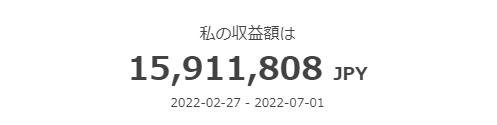今回とある方のEA企画に当選させていただいたこともあり、それ専用のVPSを契約することになったのでその備忘録。
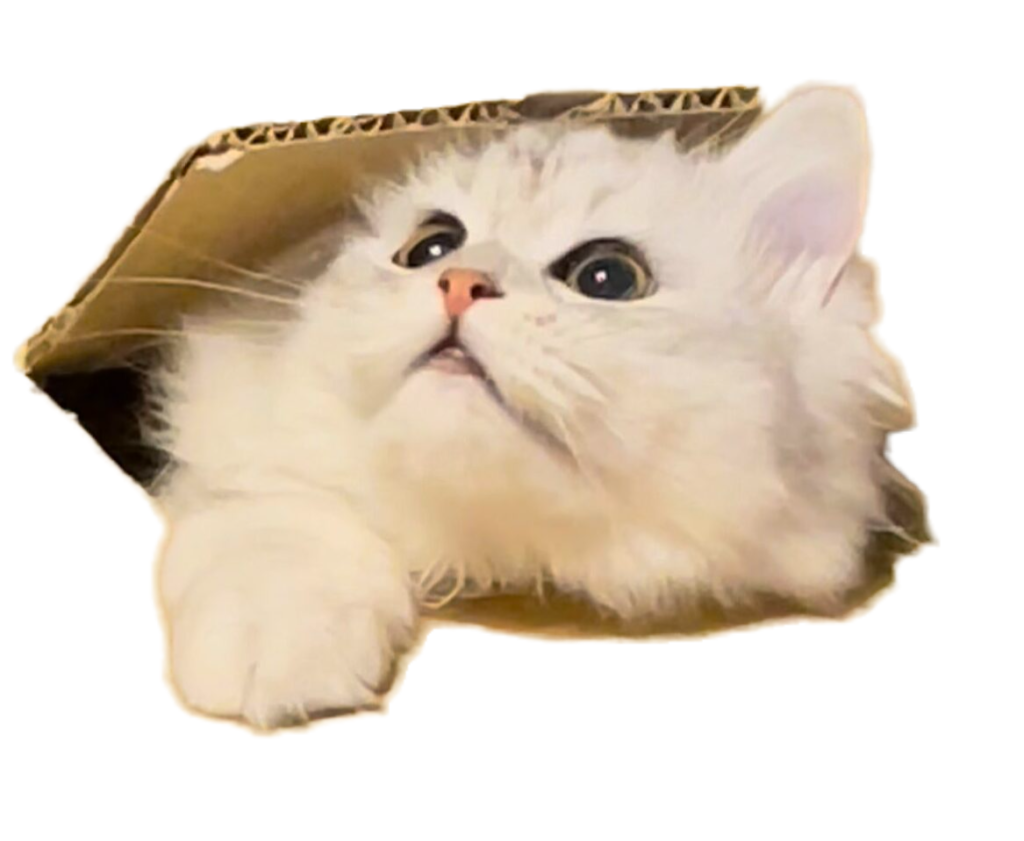 りっちゃん
りっちゃんVPSを利用したEA自動売買自体はだいぶ前からやっているよね?RealTradeでちょいちょいドヤしててウザかったにゃ。
 ぶるすなさん
ぶるすなさんこれのことかな?(ドヤァ)
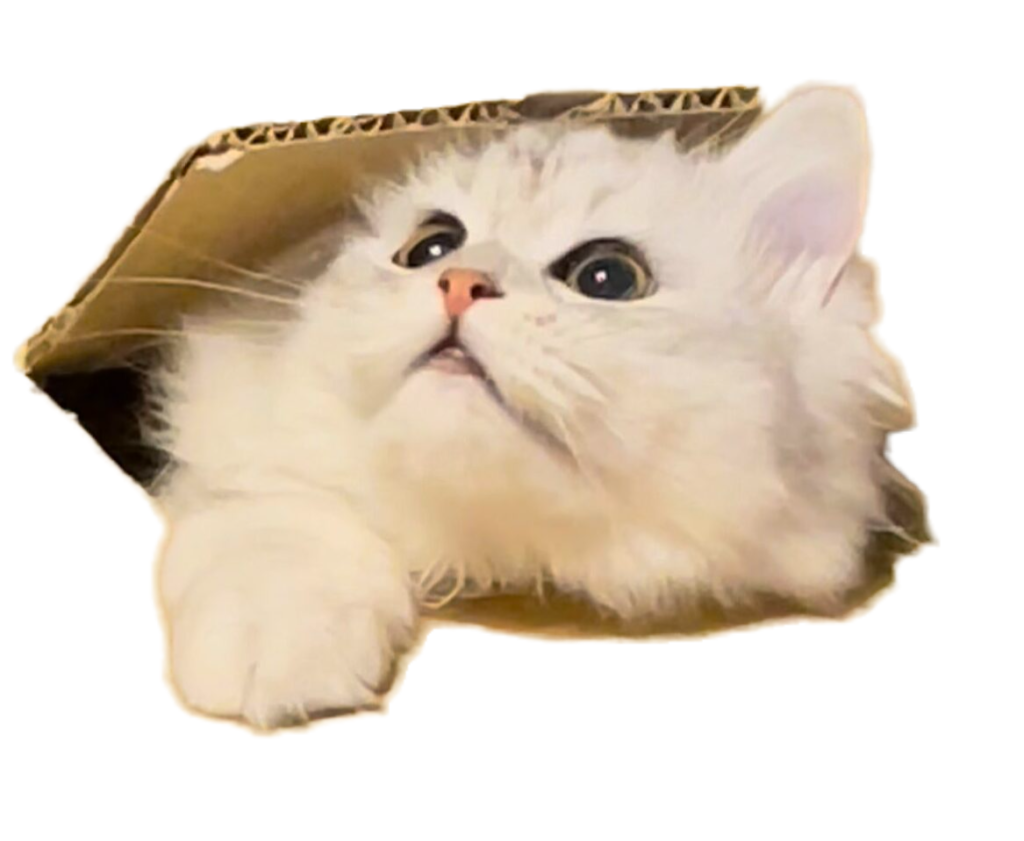 りっちゃん
りっちゃん(あー、ウゼェ…)
EA?VPS?
FXをやっていれば一度は聞いたことがあるはずですが、「EAとかVPSとかなんのこっちゃ?」って人は下記で確認。
 ぶるすなさん
ぶるすなさん自宅PCを起動しっぱなしにしてEAを稼働することももちろん可能!
でも、安定して24時間EAを稼働させるには下記理由からVPSは必須だと思います!
EAを自宅PCにより常時稼働する場合…
- 常時稼働により電気代が掛かる
- 常時稼働による排熱でうるさい、暑い
- 常時稼働によりPCの寿命が一気に短くなる
- 時間帯によりインターネット通信が安定しない可能性がある
- 自宅の停電や災害による影響をモロに受ける
 ぶるすなさん
ぶるすなさん万が一ポジションを持ったままPCが停止した場合の損失を鑑みれば、ある程度の費用は生じるもののVPSを利用しない選択肢はないと思うの。
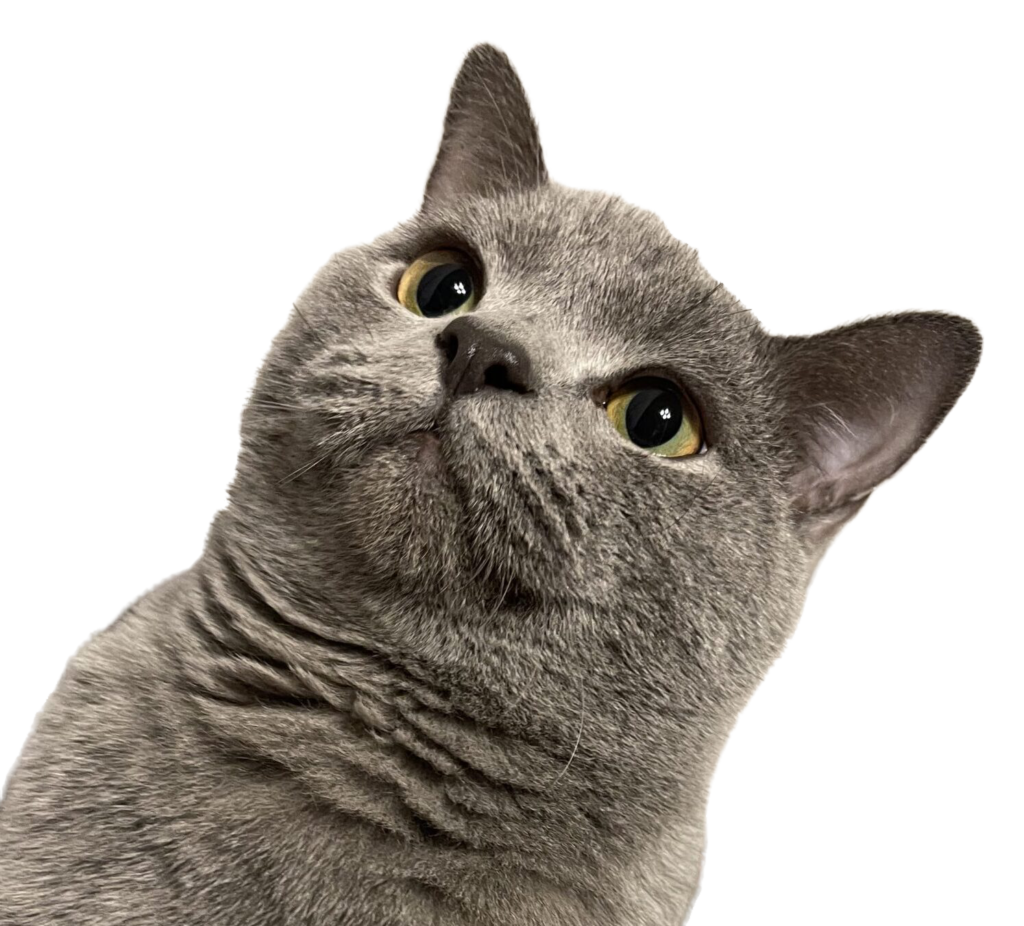 こっちゃん
こっちゃん電気代や半導体も昨今高騰してるしね…
どこのVPS業者を使えば良いのか
いざVPSを契約しようと思った場合、選択肢はたくさんあります。
国内業者を使うのか海外業者を使うのか、ブローカーの無料サービスのものを使うのか…
そしてそれぞれにメリットデメリットがあります。
月々にかかるコスト、操作性、サポート、レイテンシー…
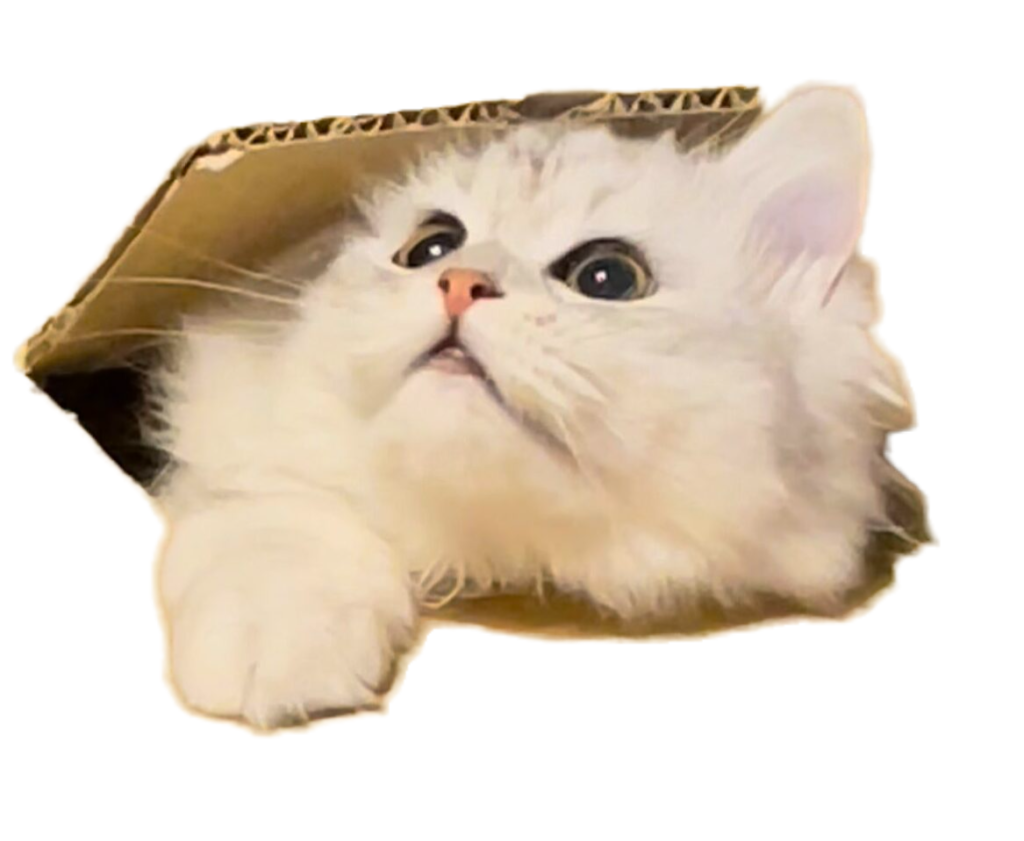 りっちゃん
りっちゃん比較ポイントが沢山あって選び始めたら悩ましくてキリがない!
もう誰か決めちゃって!
 ぶるすなさん
ぶるすなさんそんなあなたはぶるすなさんのマネをしちゃっていいと思います。
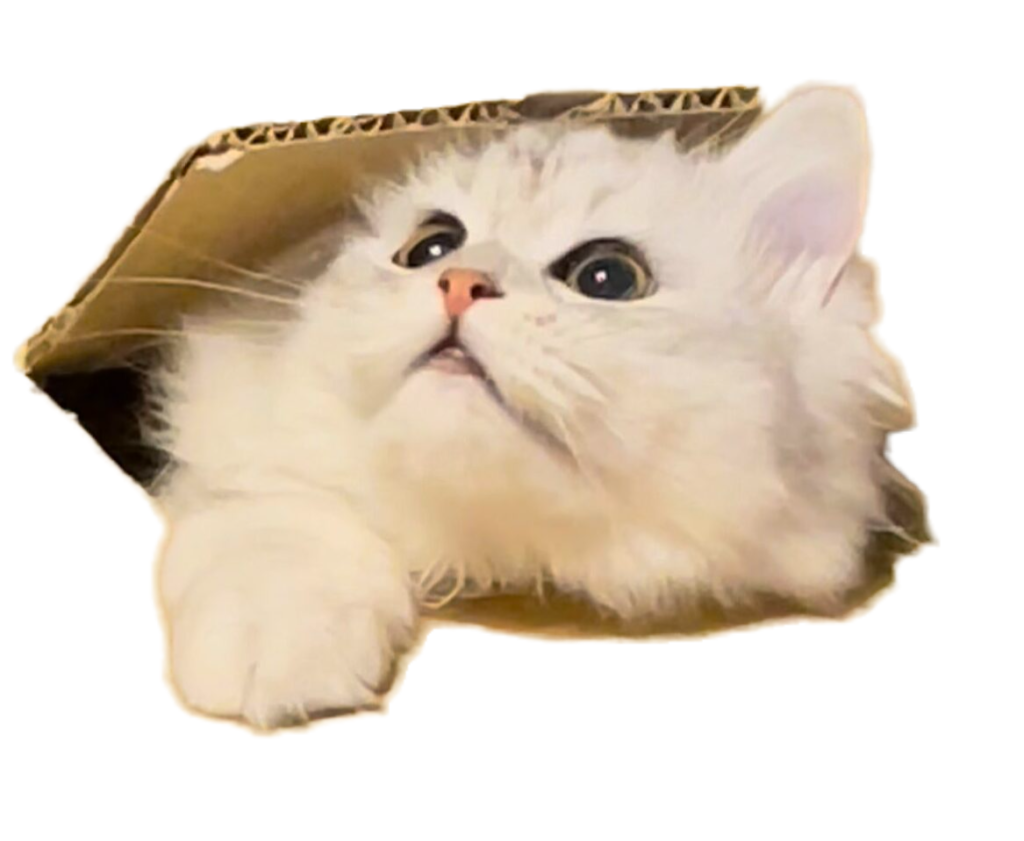 りっちゃん
りっちゃん説明が面倒になってるだけにゃ。
 ぶるすなさん
ぶるすなさん静かにしろ。
ぶるすなさんの場合
自分は現在下記2つの会社のVPSを利用しています。
お名前が4GBプラン、ABLENETがWIN2プランを利用中。
本当は一つで十分なのですが、ちょっとした用途があって両方使っており、今回新たにもう一つ追加しようと思った次第です。
 ぶるすなさん
ぶるすなさん今回新規に一つ契約するにあたって、ContaboやKagoya、WikiFXとかも再度検討したんだけど、結局お名前の2.5GBプランを申し込んでみたよ。
初めてVPSでEAをやるよみたいな人は1.5GBプランでも十分だと思うし、お試し期間が必要な人はABLENETのWin1プランもオススメ。
お名前とABLENETならどっちがいいの?
 ぶるすなさん
ぶるすなさんぶっちゃけどっちでもいいです()
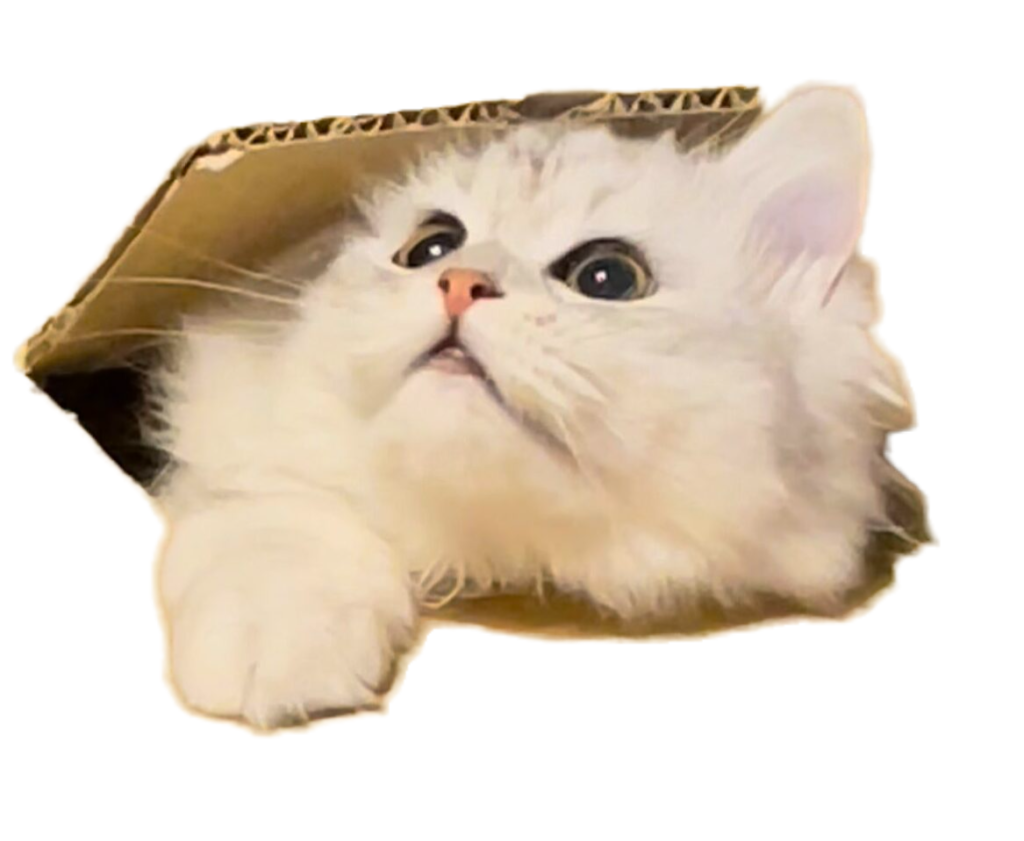 りっちゃん
りっちゃん適当すぎるにゃ!
比較サイトは沢山あって、細かく見れば差異はあります。
が、実際に自分が使ってみての感想はどっちもあまり変わらん!です()
無理やり選定するにあたってのポイントを挙げるなら…
- 簡便さ お名前>ABLENET
-
今回選んだ上で何気にこれが結構でかい。面倒なのが本当嫌い!
お名前は契約すると「RDPファイル」がダウンロードできます。
PCなんてちんぷんかんぷんの人には結構ありがたいです。RDP(Remort Desktop Protocol)ファイルとは - 支払い方法 ABLENET>お名前
-
海外FX民が大好きなデビットカードによる支払いはお名前は不可。
- 安定性 ABLENET≒お名前
-
ネットの評判ではお名前は不具合が多いとか、ABLENETの方が安定なんて書き込みがありますが自分は今まで使ってきて両者ともに接続の安定性に関して困った事はないです。
- レスポンス お名前>ABLENET
-
これに関しては完全に自分の感想です。それってあなたの感想ですよね?ってやつです。
Windowsのバージョンの違いやメモリによる違いが当然あると思います。
そして最終的には下記のような比較を元に、1年契約の価格で決めました。
今回ご縁をいただいて稼働させるEAは積み立てで長い目で見ていくもので、必然的に契約期間も長期を見込んでいるので1年払いで検討。
今回検討したプランのマトリックス図がこちら。
| お名前.com デスクトップクラウド2.5GBプラン | ABLENET(エイブルネット)Win2SSDプラン | |
| SSD容量 | 120GB | 120GB |
| メモリ | 2.5GB | 3.5GB |
| vCPU | 3コア | 3コア |
| OS | Windows Server 2019 | WindowsServer 2022/2019/2016/2012R2 |
| お試し利用 | なし | 10日間可能 |
| サポート | 24時間電話サポート | メールサポートのみ |
| 12か月払い時費用 | 28,380円 | 33,000円 |
EAに関してはOSはあまり関係ないので2019でも2022でも問題なし。
メモリは結構重要で、大量にチャートを表示させたりEAを稼働させているとメモリパンパンで動作が不安定になることがあるので、自分の用途に合ったメモリ容量を選ぶのが大事。
 ぶるすなさん
ぶるすなさんちなみにお名前が「MT4のみ」となっているサイトが散見されるんだけど、あれは信じなくてOK。
全く問題なくMT5が使えるし、普通に使っています。
今回のプランの比較では値段とメモリが主な相違点で、それらを天秤にかけることになると思いますが、年5,000円の違いは小さくはないと思います。
また、上述のようにRDPファイルが使えるので、より導入が簡単に行なえる点を重視してお名前を選択しました。
ちなみにもう一つ上のプランからはABLENETの年払いの方がお得になります。
ABLENETにはRDSライセンス料がかかるのですが、格安プランだとそのウェイトが大きくなってしまうためです。
メモリ4GB以上必要なヘビーユーザーはABLENETの年払いの方がお得です。
実際にVPSを契約してみよう
 ぶるすなさん
ぶるすなさんじゃあ実際にVPSを使えるようにする手順を記載してみるよ!
今回は上述の通り「お名前.comデスクトップクラウドの2.5GBプラン」を契約してみます。
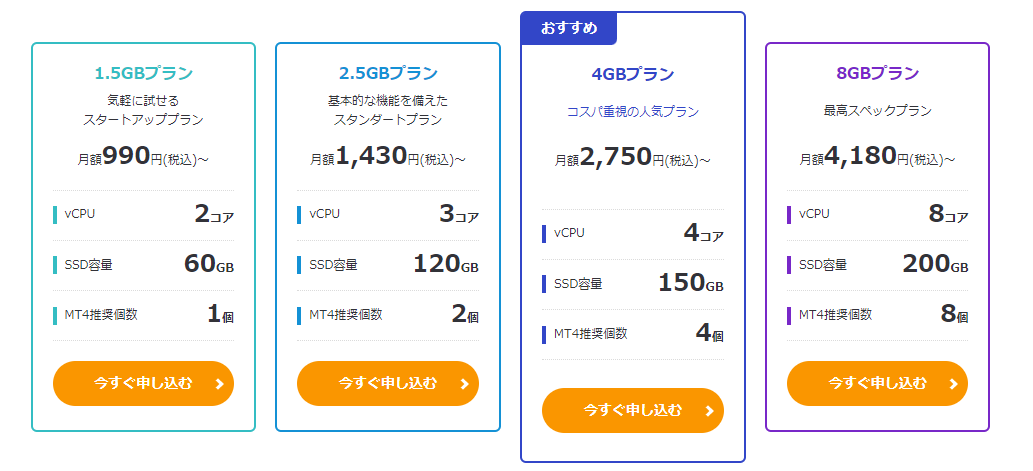
VPSのお申込み数→1
お支払い期間→12か月払い
支払い方法→クレジット or 銀行振込
 ぶるすなさん
ぶるすなさんここら辺までは案内に沿って選択していくだけなので全く問題はないと思う。問題は契約してからの操作かな。
1. コントロールパネルへログインし、コンピューターの一覧から接続したいコンピューターの契約を選択
2. 初期設定を行う
3. プランを選択したら左側のメニューから「リモートデスクトップ」をクリック

4. 「RDPファイルのダウンロード」からダウンロードボタンをクリックし、任意の場所にRDPファイルを保存
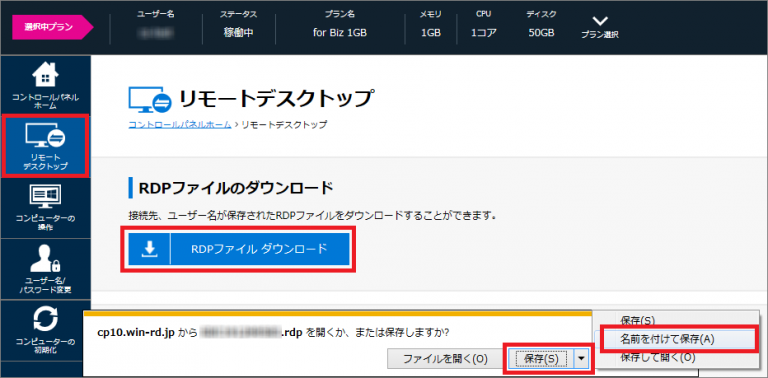
5. 保存したRDPファイルをダブルクリック
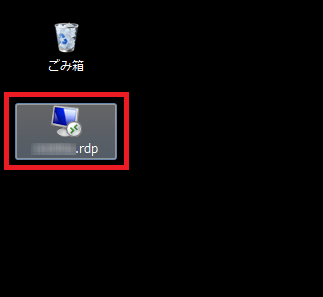
6. 以下のようなリモートデスクトップ接続のウィンドウが表示されるので[接続]をクリック
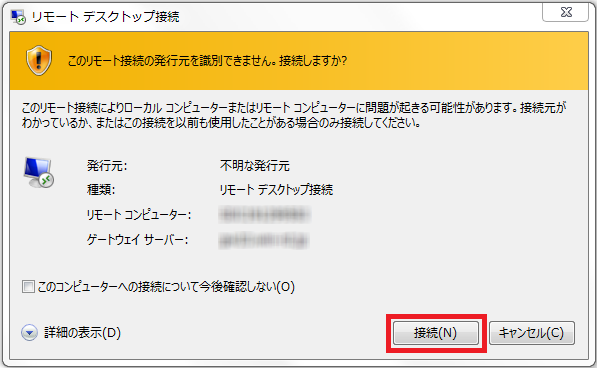
7. Windowsセキュリティのウィンドウが表示されるので初期設定で設定したパスワードを入力し
[OK]をクリック。
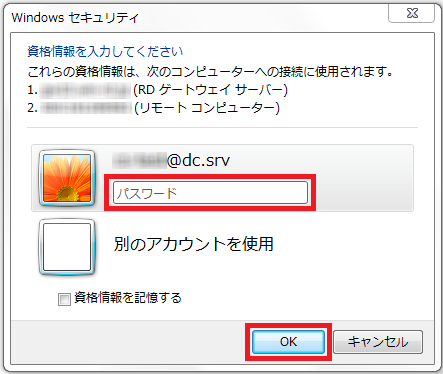
8. 以下のようなサーバーの画面が表示されたら接続完了
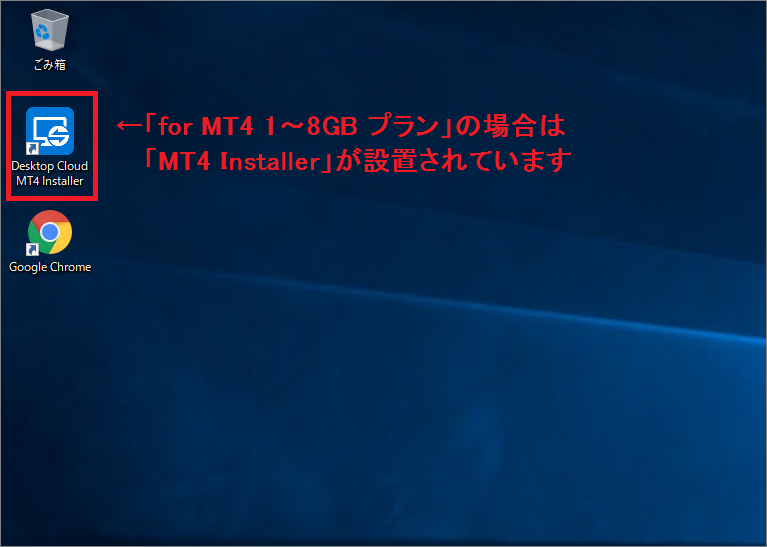
 ぶるすなさん
ぶるすなさんこれでVPSの設定は完了!
あとは自分のPCでやるのと同じようにMT4やMT5をインストールしてEAを設定すればOK!
スマホからVPSにアクセスできるようにしてみよう
 ぶるすなさん
ぶるすなさんスマホからVPSにアクセスできるようにしておくといざという時に役に立つので設定しておくといいよ。
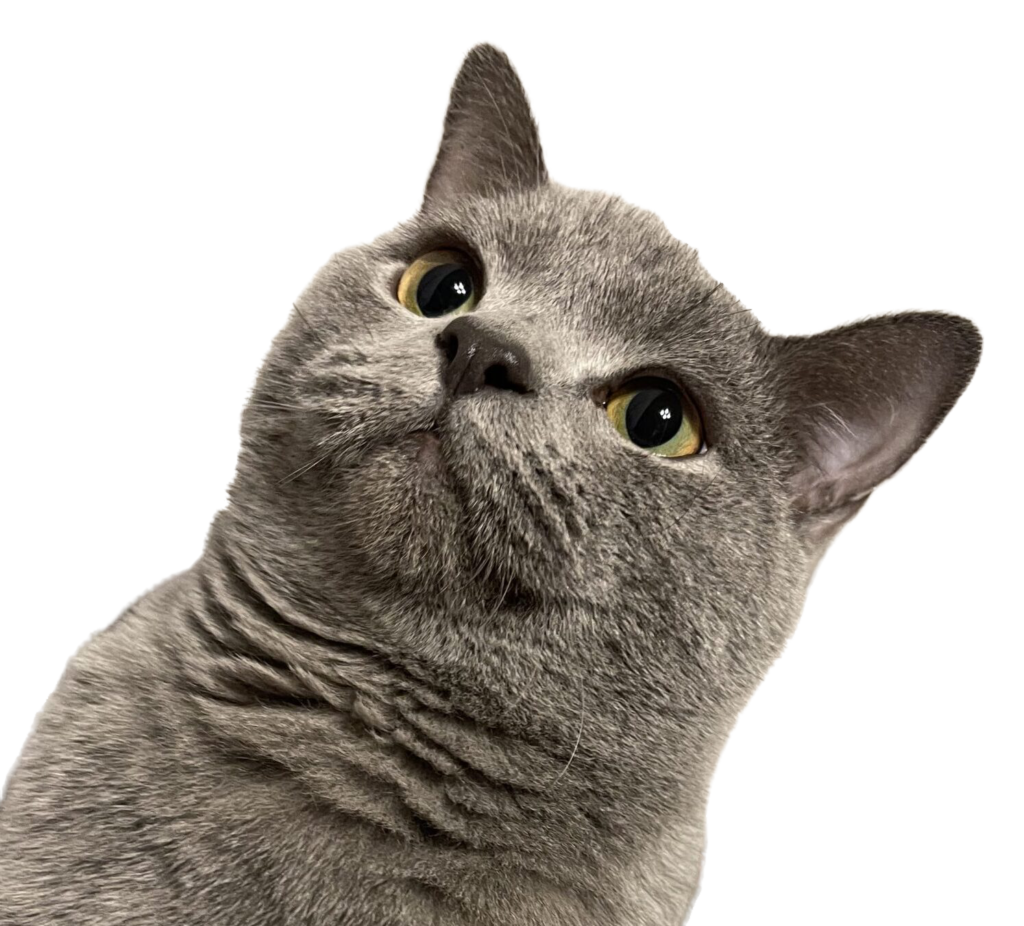 こっちゃん
こっちゃん急にEAを停止したい時は確かにありますもんにゃ。
iPhoneならRD Client、AndroidならRemote DesktopというアプリでスマホからVPSに接続可能です。
接続設定方法についてはこちら
 ぶるすなさん
ぶるすなさんこの設定がちょっと難しいのだけど、一度設定すればあとはいつでも接続可能になるから頑張って!
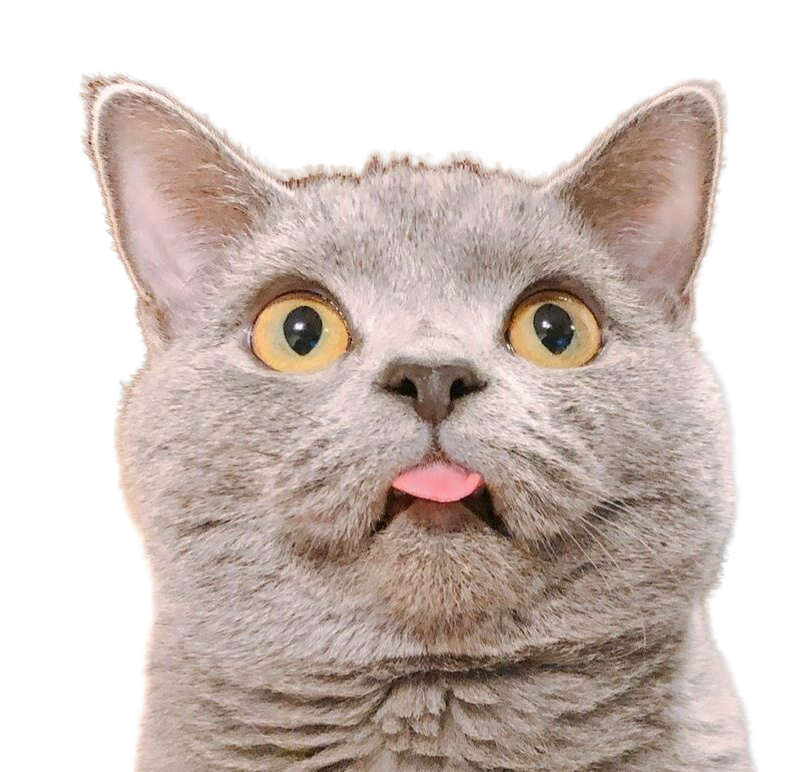 こっちゃん
こっちゃんちょ、大事なスマホの設定を外部リンクに飛ばすのかい!
 ぶるすなさん
ぶるすなさん静かにしろ。
VPSを上手に使う7つのワザ
 ぶるすなさん
ぶるすなさんプランを選ぶ上でメモリは結構大事なことを伝えたんだけど、そのメモリの使用量を軽減させるワザがあるので動作が重くなりそうなら試してみるよろし。
今回は詳しく書かないけど、下記の7つの方法があるよ。
- チャートの最大バー数を必要最小限にする
- 気配値の通貨ペアをEAを稼働させているものだけにする
- MT4、5に表示されるニュースを無効化する
- 稼働させているチャートを最小化する
- 不要なチャートやインジケータを消す
- 再表示用削除済チャートを保存しない
- 音声設定を無効にする

まとめ
 ぶるすなさん
ぶるすなさん今回はお名前.comでVPSを使えるようにしてみたよ。
EAを使う上でVPSは必須とも言えるので是非検討してみてね。
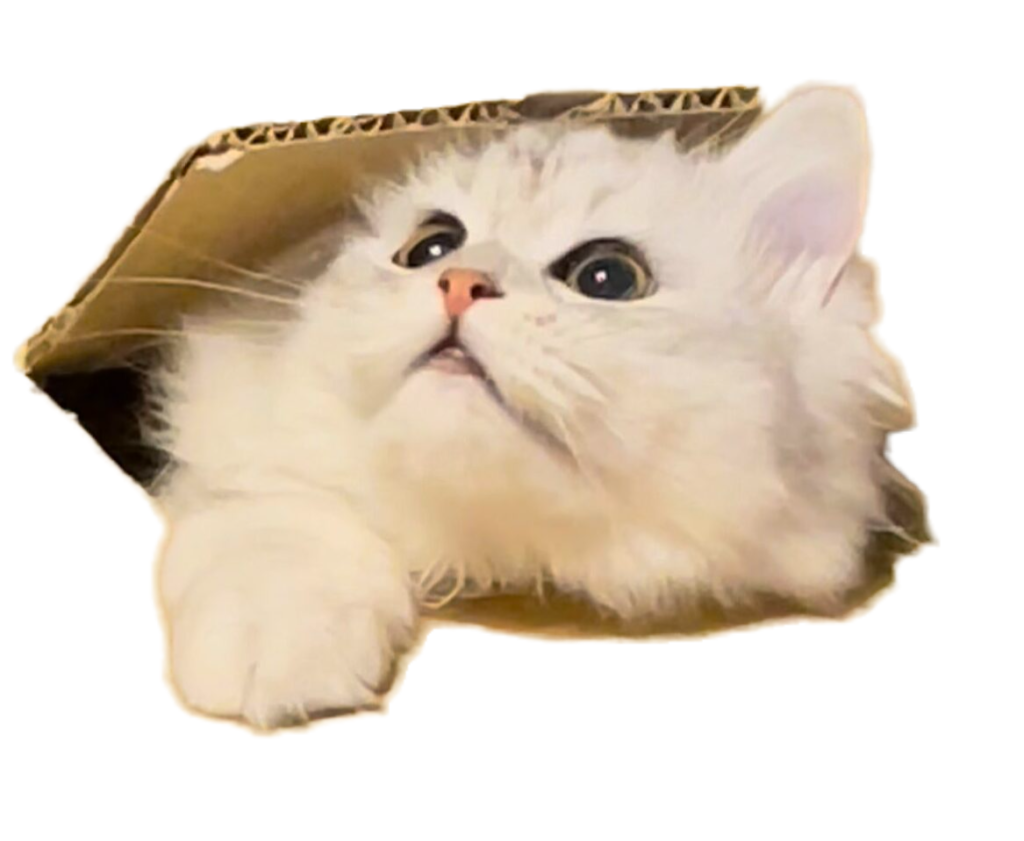 りっちゃん
りっちゃんEAをこれから始める人も、すでに自宅PCでやっている人も導入を検討してみた方がよさそうにゃね。